Jak utworzyć konto gościa w systemie Windows 11
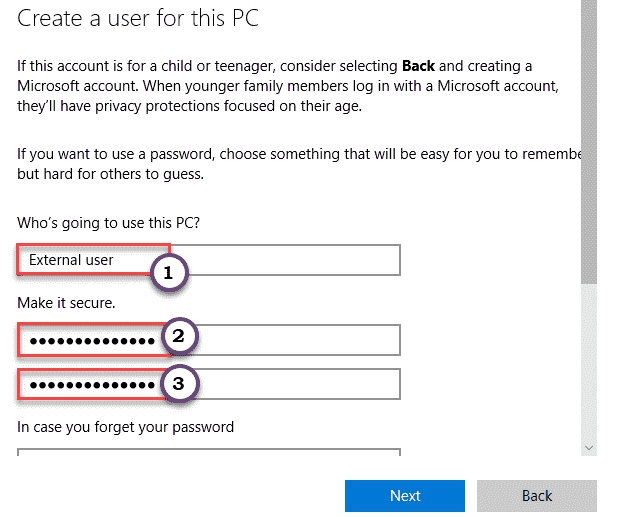
- 2933
- 342
- Pan Jeremiasz Więcek
Czy chcesz utworzyć nowe konto gościa w systemie Windows 11? Nie możesz tego zrobić, ponieważ menu ustawień zostało zmienione? Nie martw się. W tym artykule opiszemy, jak utworzyć konto gościa w najłatwiejszy możliwy sposób. Po prostu postępuj zgodnie z tymi prostymi instrukcjami, aby natychmiast utworzyć konto gościa do użycia.
Co to jest konto gościa?
Konto gości to konto z ograniczonymi uprawnieniami dla użytkowników, którzy nie będą cieszyć się żadnymi uprawnieniami administracyjnymi. Tak więc takie konta nie mogą instalować dowolnej aplikacji lub wprowadzanie zmian ustawień systemowych. To jest tymczasowy profil. Tak więc, ilekroć gość loguje się, gość może go używać, dopóki nie zamyka systemu, ponieważ po zamknięciu danych profilu zostaną usunięte.
Jak utworzyć konto gościa w systemie Windows 11
Istnieją dwa sposoby utworzenia konta gościa. Postępuj zgodnie z dowolnymi metodami, które chcesz.
A. Tworzenie konta gościa za pomocą Ustawienia
B. Tworzenie konta gościa za pomocą CMD
A. Utwórz konto gościa za pomocą ustawień -
Są to kroki utworzenia konta gościa za pomocą ustawień.
1. Początkowo naciśnij Windows Key+I klucze razem.
2. Kiedy pojawiają się osady, dotknij „Konta" po lewej stronie.
3. Następnie, po prawej stronie, dotknij „Rodzina i inni użytkownicy".
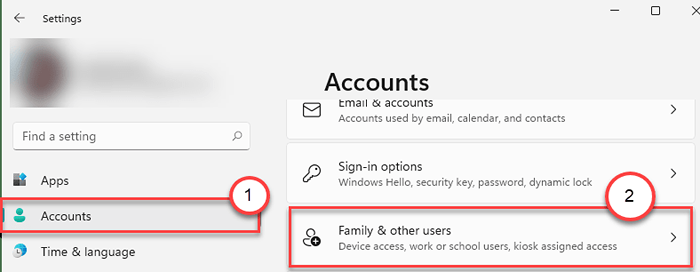
4. Po prawej stronie przewiń w dółInni użytkownicy' Sekcja.
5. Następnie kliknij „Dodaj konto".
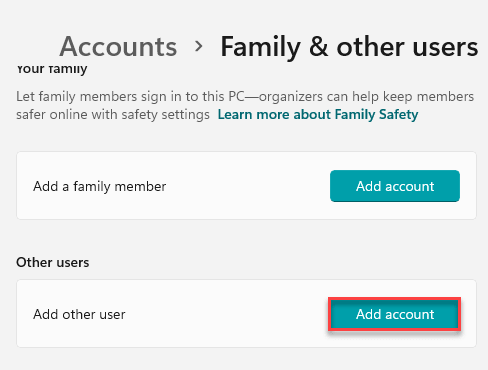
6. Po otwarciu panelu mogowania Microsoft dotknij „Nie mam informacji o logowaniu tej osoby".
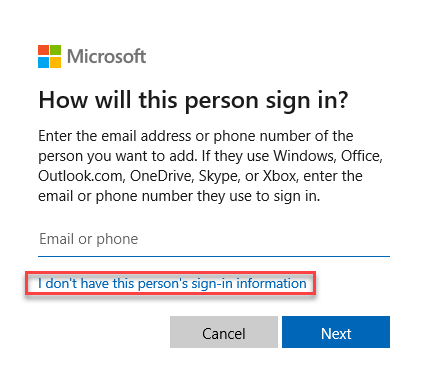
7. Następnie kliknij „Dodaj użytkownika bez konta Microsoft".
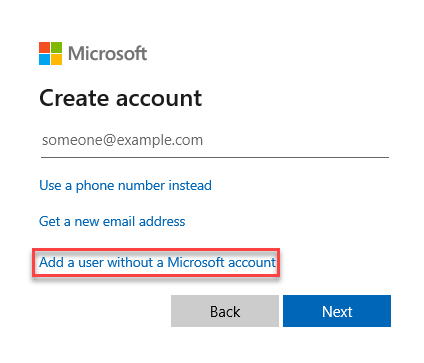
8. Wpisz nazwę żądanego konta gościa w konkretnym polu.
9. Wchodzić I ponownie wejść hasło w polu.
10. Na koniec kliknij „Następny".
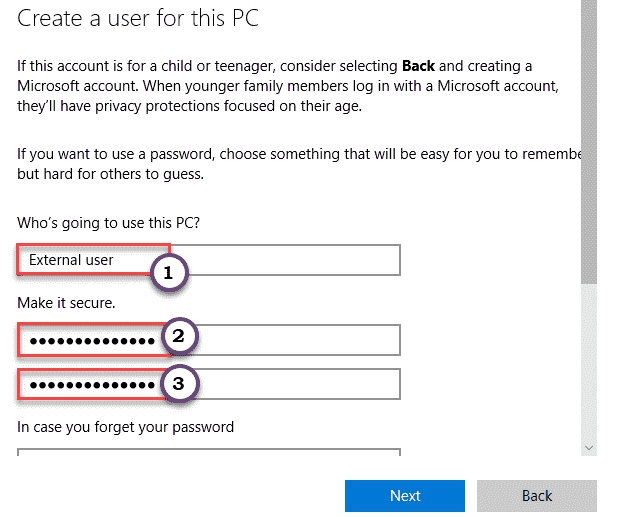
Nie zapomnij właściwie wybrać wszystkich trzech pytań i odpowiedzi bezpieczeństwa.
Zauważysz, że nowe konto gości pojawiło się w oknie Ustawienia.
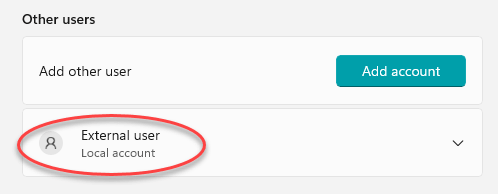
Zamknij okno Ustawienia. Uruchom ponownie Twój komputer i konto gości będą gotowe do użycia.
B. Tworzenie konta gościa za pomocą CMD -
Wykonaj następujące kroki, aby utworzyć konto gościa za pomocą terminalu CMD.
1. Początkowo kliknij ikonę wyszukiwania i wpisz „CMD".
2. Następnie kliknij prawym przyciskiem myszy „Wiersz polecenia”I kliknij„Uruchom jako administrator”Aby otworzyć terminal z prawami administracyjnymi.
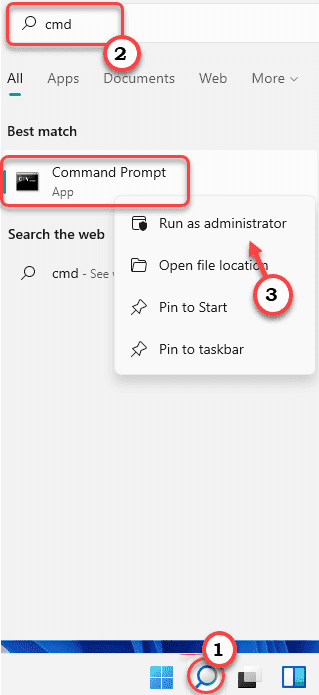
3. Kiedy wiersz polecenia się otworzy, typ To polecenie i uderzenie Wchodzić.
Użytkownik netto gość 1 /add /Active: Tak
[[[
NOTATKA -
Wymień „Guest1” dowolnym preferowanym nazwiskiem gościa. Ty żargon umieścić "Gość”Jako nazwa konta, ponieważ jest zarezerwowana przez Windows.
Przykład - jeśli chcesz utworzyć konto gościa o nazwie „Deb”, polecenie będzie -
Użytkownik netto Deb /Add /Active: Tak
]
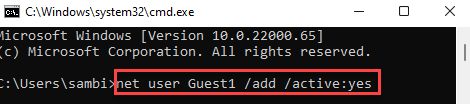
To utworzy nowe konto gości w twoim systemie.
Teraz, poniżej, wspomnieliśmy o niektórych opcjonalnych krokach, które możesz zrobić z tym konto gościa.
A. Aby dodać hasło do konta, wpisz to polecenie i naciśnij Wchodzić.
Użytkownik netto gość1 *
B. Ten sam sposób, jeśli chcesz usunąć to konto z grupy bieżącego użytkownika, wykonaj to polecenie.
Użytkownicy grupy lokalnej netto Guest1 /Usuń
[[[
NOTATKA - Nie zapomnij wymienić „Gość1”Z nazwą, którą określałeś, jak poprzednio.
]
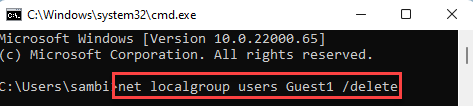
C. W przypadku, gdy chcesz dodać to konto do istniejącej grupy konta bieżących, po prostu wykonaj to polecenie.
Goście grupy lokalnej netto gości1 /Add
[[[
NOTATKA - Nie zapomnij wymienić „Gość1”Z nazwą, którą określałeś, jak poprzednio.
]
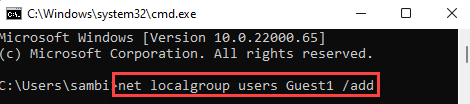
Zamknij wiersz polecenia. Teraz możesz zalogować się na konto gościa w dowolnym momencie.
- « Jak zmienić czas dzierżawy DHCP w systemie Windows 11
- Jak umieścić pasek zadań na górze w systemie Windows 11 »

